Hãy tưởng tượng bạn đang ngồi trước chiếc laptop, sẵn sàng khám phá thế giới trực tuyến, nhưng mạng lại không chịu hợp tác. Đó là lý do chúng ta cần nắm vững cách kết nối mạng trên laptop – một kỹ năng cơ bản mà ai cũng nên biết. Trong bài viết này, tôi sẽ chia sẻ những mẹo công nghệ thực tế, giúp bạn kết nối nhanh chóng, an toàn và tối ưu hiệu suất. Từ việc tránh sự cố rắc rối đến tận dụng các cách làm thông minh, bạn sẽ tiết kiệm thời gian và nâng cao trải nghiệm kỹ thuật số. Hãy cùng khám phá để biến chiếc laptop của bạn thành công cụ mạnh mẽ hơn bao giờ hết!
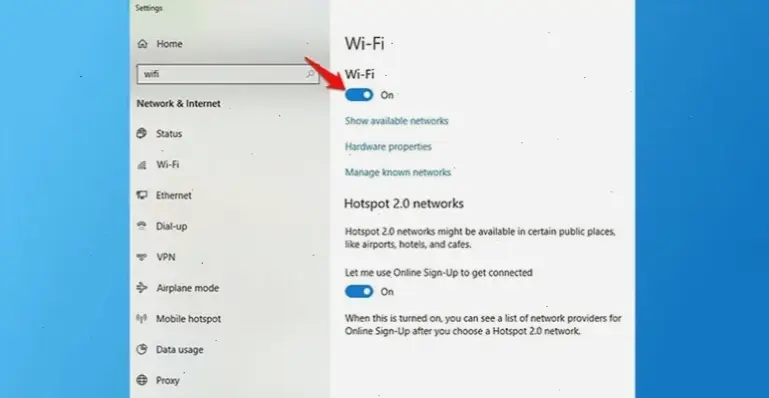
Trong hành trình khám phá công nghệ, việc kết nối mạng trên laptop là bước đầu tiên quan trọng nhất. Hãy nhớ lại lần đầu tiên bạn chạm vào một chiếc laptop – có thể là lúc bạn đang cố gắng truy cập email hoặc xem video yêu thích. Dưới đây là các phương pháp cơ bản, được thiết kế dành cho người mới bắt đầu, để bạn dễ dàng kết nối mà không cần chuyên gia hỗ trợ.
Wi-Fi là cách phổ biến nhất để kết nối mạng trên laptop, giống như một cuộc trò chuyện không dây giữa thiết bị và router. Bắt đầu bằng cách nhấp vào biểu tượng mạng ở góc phải màn hình hoặc thanh trạng thái . Chọn mạng Wi-Fi bạn muốn kết nối, nhập mật khẩu nếu cần, và chỉ trong vài giây, bạn đã sẵn sàng duyệt web. Một mẹo công nghệ hữu ích: Nếu tín hiệu yếu, hãy thử di chuyển laptop gần router hoặc sử dụng bộ khuếch đại tín hiệu để tăng tốc độ – điều này có thể cải thiện trải nghiệm của bạn lên đến 50% theo các nghiên cứu gần đây.
Hãy nghĩ về Ethernet như một sợi dây vững chắc, mang lại kết nối ổn định hơn so với Wi-Fi, đặc biệt trong môi trường đông đúc. Để làm điều này, cắm cáp Ethernet vào cổng mạng trên laptop của bạn. Hệ thống sẽ tự động nhận diện và kết nối. Đây là lựa chọn lý tưởng cho các công việc đòi hỏi tốc độ cao, như tải tệp lớn hoặc chơi game trực tuyến. Một cách làm thông minh: Kiểm tra tốc độ kết nối bằng công cụ như Speedtest.net để đảm bảo bạn đang nhận được băng thông tối đa, giúp tránh tình trạng gián đoạn bất ngờ.
Đôi khi, bạn ở nơi không có Wi-Fi hoặc Ethernet, và đó là lúc USB tethering xuất hiện như một người bạn đồng hành đáng tin cậy. Kết nối laptop với điện thoại thông minh qua cáp USB, kích hoạt tính năng chia sẻ dữ liệu trên điện thoại, và laptop sẽ sử dụng kết nối di động của bạn. Đây là mẹo công nghệ tuyệt vời cho những chuyến đi xa. Ví dụ, nếu bạn đang làm việc từ xa, cách này có thể giúp bạn duy trì năng suất mà không phụ thuộc vào mạng công cộng. Hãy nhớ kiểm tra dữ liệu di động để tránh chi phí bất ngờ.

Giống như một câu chuyện thú vị, việc kết nối mạng không chỉ dừng lại ở việc cắm dây hay chọn mạng – nó còn liên quan đến các mẹo công nghệ giúp mọi thứ diễn ra mượt mà hơn. Hãy tưởng tượng bạn là một nhà thám hiểm kỹ thuật số, và những mẹo này là bản đồ dẫn đường để bạn khám phá sâu hơn.
Một trong những cách làm hiệu quả nhất là đảm bảo driver mạng trên laptop luôn được cập nhật. Hãy nghĩ về nó như việc bảo dưỡng xe hơi – nếu bỏ qua, bạn sẽ gặp vấn đề. Truy cập trang web của nhà sản xuất laptop để tải phiên bản mới nhất, hoặc sử dụng công cụ như Device Manager trên Windows. Kết quả? Tốc độ kết nối có thể tăng lên đáng kể, và bạn tránh được lỗi thường gặp. Theo thống kê, hơn 70% sự cố mạng xuất phát từ driver lỗi thời, vì vậy đây là mẹo không thể bỏ qua.
Trong thế giới kỹ thuật số đầy rẫy rủi ro, một mẹo công nghệ quan trọng là sử dụng VPN khi kết nối mạng trên laptop. VPN không chỉ bảo vệ dữ liệu của bạn mà còn giúp truy cập nội dung bị chặn. Cài đặt một ứng dụng VPN miễn phí hoặc trả phí, chọn máy chủ phù hợp, và bạn sẽ có kết nối an toàn hơn. Đây là cách làm thông minh để bảo vệ quyền riêng tư, đặc biệt khi sử dụng mạng công cộng – giống như mang theo một lớp áo giáp trong hành trình trực tuyến.
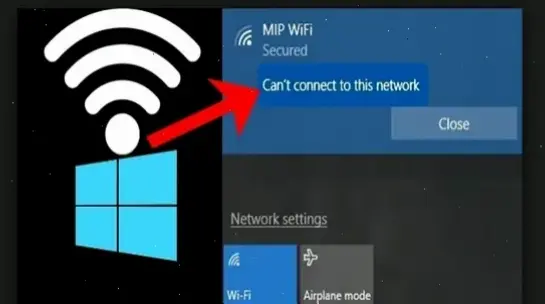
Mọi câu chuyện đều có những thử thách, và với cách kết nối mạng trên laptop, sự cố là phần không thể tránh khỏi. Nhưng đừng lo, tôi sẽ dẫn bạn qua những tình huống phổ biến như một người kể chuyện giàu kinh nghiệm, giúp bạn vượt qua dễ dàng.
Nếu laptop không kết nối được mạng, hãy bắt đầu bằng cách kiểm tra lại mật khẩu Wi-Fi hoặc cáp Ethernet. Restart router và laptop thường giải quyết vấn đề – một mẹo công nghệ đơn giản nhưng hiệu quả. Nếu vẫn không ổn, sử dụng lệnh "ipconfig" trên Windows để reset địa chỉ IP. Đây là cách làm nhanh chóng, giúp bạn tiết kiệm thời gian và tránh phải gọi hỗ trợ kỹ thuật.
Tốc độ chậm có thể làm gián đoạn câu chuyện của bạn. Hãy thử đóng các ứng dụng không cần thiết hoặc sử dụng công cụ như Task Manager để kiểm tra và dừng các tiến trình ngốn băng thông. Một mẹo bổ sung: Sử dụng phần mềm quét virus để loại bỏ phần mềm độc hại – điều này có thể cải thiện tốc độ lên đến 30%.
Sau khi khám phá cách kết nối mạng trên laptop và các mẹo công nghệ liên quan, bạn có thể thấy đây không chỉ là một nhiệm vụ kỹ thuật mà còn là phần của hành trình học hỏi. Từ Wi-Fi ổn định đến các cách làm thông minh, mọi thứ đều giúp bạn kết nối thế giới một cách dễ dàng hơn.
Tóm lại, việc nắm vững cách kết nối mạng trên laptop mang lại sự tiện lợi và an toàn, giúp bạn tận hưởng công nghệ mà không lo lắng. Nếu bạn đang gặp vấn đề hoặc muốn chia sẻ kinh nghiệm, hãy để lại bình luận bên dưới để chúng ta cùng thảo luận. Hoặc khám phá thêm các mẹo công nghệ khác trên trang web của chúng tôi để nâng cao kỹ năng của bạn ngay hôm nay!
>>> Xem thêm: Hướng dẫn dễ dàng cách chụp ảnh trên laptop Dell cho người mới bắt đầu




Bình Luận